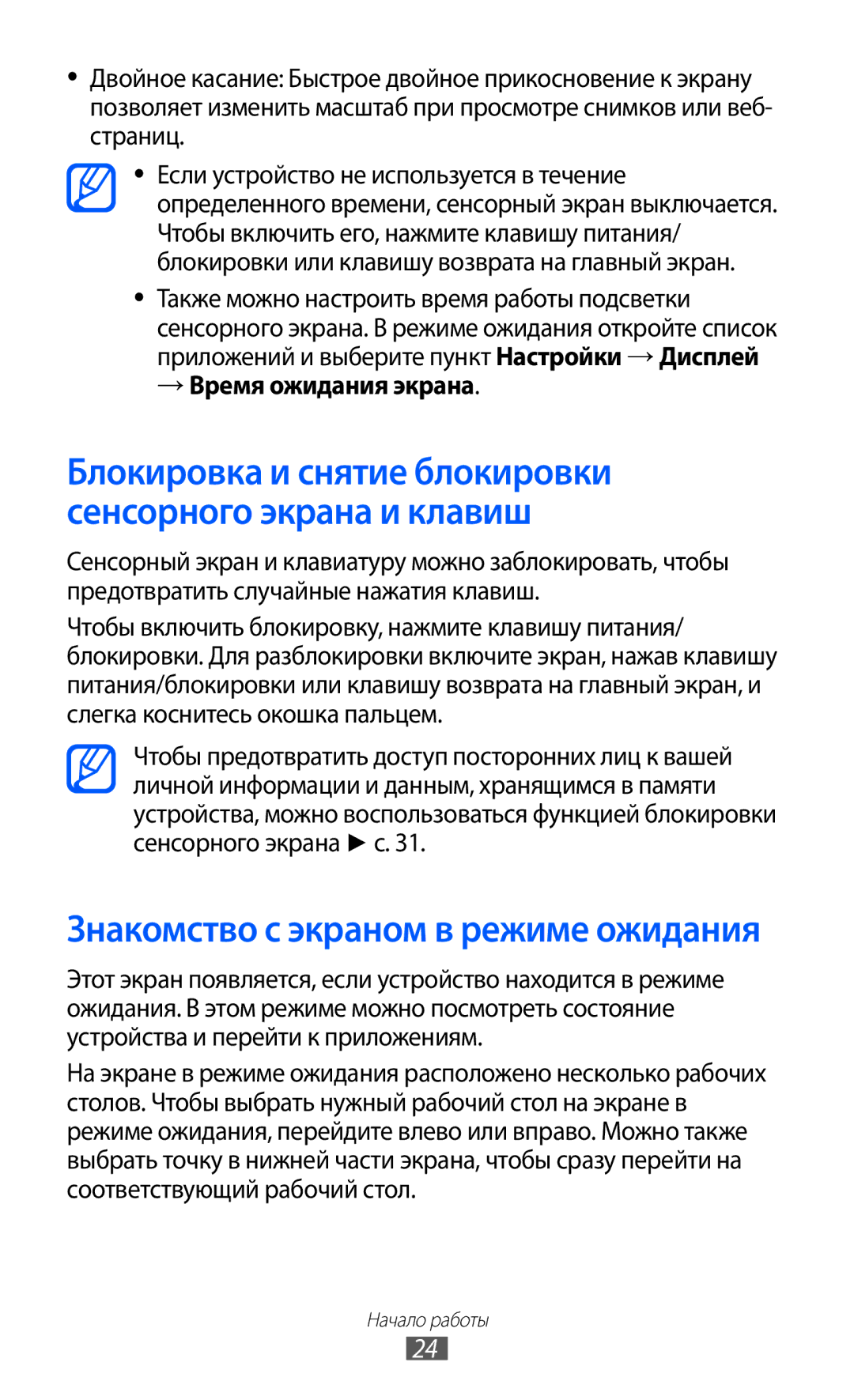Руководство Пользователя
Данном руководстве
Сначала прочтите следующую информацию
Обозначения, используемые в данном руководстве
Примечание примечания, советы или дополнительные сведения
Клавишу меню
Авторские права
Товарные знаки
Видео В Формате Divx
Содержание
Блокировка и снятие блокировки сенсорного
Развлечения
112
138
Сборка устройства
Комплект поставки
Установка SIM- или USIM-карты и аккумулятора
Комплект поставки входят
Сборка устройства
Установите аккумулятор Закройте крышку аккумулятора
Зарядка аккумулятора
››Зарядка с помощью зарядного устройства
Сборка устройства
››Зарядка с помощью кабеля для передачи данных
Перед зарядкой устройства убедитесь, что ПК включен
››Извлечение карты памяти
››Форматирование карты памяти
Начало работы
Включение и выключение устройства
→ Да
Общие сведения об устройстве
››Внешний вид
Клавиши
››Значки состояния
Экран
Начало работы
Текущее время
Сенсорный экран
Блокировка и снятие блокировки сенсорного экрана и клавиш
→ Время ожидания экрана
››Добавление элементов на экран в режиме ожидания
››Перемещение элементов на экран в режиме ожидания
››Удаление элементов с экрана в режиме ожидания
››Панель ярлыков
Работа с приложениями
››Упорядочение приложений
Индивидуальная настройка устройства
››Переход к недавно использованным приложениям
››Диспетчер задач
››Установка текущего времени и даты
››Регулировка громкости звонка
››Переключение в профиль «Без звука»
››Выбор мелодии вызова
››Включение анимации для переключения между приложениями
››Регулировка яркости дисплея
››Блокировка экрана
Выберите пункт Сохранить или Установить обои
Снимите флажок Автоматическая регулировка яркости
Продолжить
Введите пароль еще раз и выберите пункт OK
››Блокировка SIM- или USIM-карты
››Включение функции оповещения о смене SIM- карты
Принять
Ввод текста
››Изменение типа клавиатуры
Выберите пункт Получатели оповещения
Коснувшись значка → Типы клавиатуры в книжной
Ориентации и выберите режим ввода текста
Затем перейдите влево или вправо
››Ввод текста с помощью клавиатуры Swype
Повторяйте шаги Текст также можно вводить, нажимая клавиши
Переход на новую строку. Голосовой ввод текста
››Копирование и вставка текста
Загрузка приложений из Android Market
››Установка приложения
››Удаление приложения
ПК и скопируйте файлы из памяти moviNAND на карту памяти
Загрузка файлов из Интернета
Синхронизация данных
››Настройка учетной записи на сервере
››Автоматическая синхронизация
››Ручная синхронизация данных
Выберите пункт Автосинхронизация
Связь
Вызовы
››Выполнение вызова или ответ на вызов
››Гарнитура
При входящем вызове перетащите значок влево
→ Вызовы → Сообщение для отклонения
››Функции, доступные во время голосового вызова
››Функции, доступные во время видеовызова
››Просмотр и набор пропущенных вызовов
››Дополнительные функции
Автоматическое отклонение вызовов
Переадресация вызовов
Сообщения
››Просмотр журнала вызовов
→ Ожидание вызова. Настройки будут переданы в сеть
Выберите журнал для просмотра сведений
››Отправка SMS-сообщений
››Отправка MMS-сообщений
Значка Выберите пункт Введите сообщение и введите текст
Смайлик
››Просмотр SMS- и MMS-сообщений
››Прослушивание голосовых сообщений
Google Mail
››Отправка сообщения по электронной почте
››Просмотр сообщений электронной почты
››Упорядочение сообщений электронной почты по меткам
Перейти к ярлыкам
Mail
Следуйте инструкциям на экране
››Просмотр сообщения электронной почты
Выберите пункт Вложить и вложите файл
Выберите пункт Отправить для отправки сообщения
Ответить
Google Talk
››Добавление друзей в список
››Начало разговора
Чтобы завершить разговор, нажмите клавишу →
Чат
Социальны й портал
Развлечения
Камера
››Фотосъемка
Задней камерами
Различных параметров с
››Фотосъемка с помощью параметров для разных сюжетов
Переименовать переименовать файл фотоснимка
››Съемка в режиме автопортрета
››Съемка в режиме распознавания улыбки
Коснитесь значка → Режим съемки → Снимок улыбки
››Панорамная съемка
››Съемка в движении
››Настройка фотокамеры
››Видеосъемка
Снимков
Сброс Сброс параметров меню и съемки
Можно добавлять и удалять ярлыки для
Проверка состояния видеокамеры
Длительность видеозаписи в
Хранилище по умолчанию
››Настройка параметров видеозаписи
Изменение режима вспышки, ее
››Редактирование ярлыков
Видеозаписей
Видео
Галерея
››Поддерживаемые форматы файлов
››Просмотр снимков
Тип Формат Изображение Bmp, gif, jpg, png Видео
Развлечения
Фоторедактор
››Воспроизведение видео
Пункт Фоторедактор
Удалить из выделенного
Музыка
››Воспроизведение музыки
››Создание списка воспроизведения
Значок Функция
Включение режима воспроизведения файлов в случайном порядке
Выберите пункт Списки воспроизведения
››Изменение настроек музыкального проигрывателя
Меню
Музыкальной библиотеки
Визуализация
FM-радио
››Прослушивание FM-радио
››Автоматическое сохранение радиостанции
››Настройка параметров FM-радио
Game Hub
Личные данные
Контакты
››Создание контакта
Выберите пункт Добавить в Контакты → Создать контакт
››Поиск контакта
››Назначение клавиш быстрого набора номера
››Создание визитки
››Получение контактов из учетной записи в соцсети
››Создание группы контактов
››Копирование контактов
Введите имя группы и выберите мелодию вызова для нее
Нажмите клавишу → Импорт/экспорт → Импорт с SIM- карты
Календарь
››Импорт и экспорт контактов
››Добавление события
››Просмотр событий
››Выключение сигнала о событии при срабатывании
Задача
››Создание задачи
››Просмотр задачи
Заметки
››Создание заметки
››Просмотр заметок
Через Wlan
Диктофон
››Запись голосовых заметок
››Воспроизведение голосовой заметки
Данном разделе описано использование диктофона
Интернет
Интернет
››Просмотр веб-страниц
Интернет
››Голосовой поиск информации
››Добавление закладок для веб-страниц
Карты
››Поиск определенного местонахождения
››Получение маршрутов проезда к заданному пункту назначения
Локатор
Адреса
Вашем
Этом разделе описан поиск интересных мест вокруг
Навигация
Поиск
YouTube
››Просмотр видео
››Обмен видео
Samsung Apps
››Отправка видео
Маркет
Новости и погода
››Просмотр прогноза погоды
››Чтение новостей
→ Настройки → Настройки новостей → Выбор тем новостей
Bluetooth
››Включение беспроводной связи Bluetooth
››Передача данных с помощью беспроводной связи Bluetooth
Wi-Fi
Bluetooth
100
››Включение функции Wlan
››Добавление сети Wlan вручную
101
Прямое подключение к Wi-Fi
→ Wi-Fi Direct
102
Выберите пункт Подключение кнопки WPS
AllShare
››Отправка данных по сети Wlan
››Прием данных по сети Wlan
103
››Настройка параметров Dlna для обмена медиафайлами
104
››Воспроизведение файлов на другом DLNA- устройстве
››Воспроизведение файлов с одного устройства на другом
105
Управляйте воспроизведением с помощью значков устройства
Выберите пункт Точка доступа Wi-Fi → OK
Общий доступ к мобильной сети
››Доступ к мобильному сетевому подключению с помощью Wlan
106
››Доступ к мобильному сетевому подключению с помощью USB
107
Подключение к ПК
Kies
108
Улучшение характеристик функции
››Подключение в качестве съемного диска
109
Программа Samsung Kies запустится автоматически
VPN-подключения
››Установка VPN-соединений
110
Ввод пароля L2TP
››Подключение к частной сети
111
Перейти
Инструменты
Часы
››Установка нового сигнала
››Выключение сигнала будильника при срабатывании
Настройка мирового времени
››Секундомер
››Таймер обратного отсчета времени
113
Калькулятор
››Настольные часы
114
Загрузки
››Выполнение вычислений
››Просмотр журнала вычислений
115
Kies air
››Настройка программы Kies air
116
Mini diary
››Создание мини-дневника
117
Этом разделе описываются возможности фотодневника
Мои файлы
››Просмотр мини-дневника
118
Polaris Office
››Создание документа
››Просмотр документа
119
Диспетчер задач
Голосовое управление
120
Голосовой поиск
Voice talk
121
Настройки
Работа с меню настроек
Сеть
››Kies через Wi-Fi
››Параметры Bluetooth
››Настройки USB
››Модем и точка доступа
››Мобильные сети
124
125
Звук
126
Изменение настроек звуков устройства
Дисплей
127
Настройка параметров дисплея. Экран
Время подсветки сенсорных клавиш установка времени
Энергосбережение
GPS и Безопасность
128
129
Настройка блокировки SIM-карты
Приложения
130
Изменение настроек управления установленными приложениями
Разработка
Учетные записи и синхронизация
Движение
131
Конфиденциальность
Память
Язык и клавиатура
››Выберите язык
››Swype
133
Язык выбор языка ввода текста
››Клавиатура Samsung
134
XT9 включение режима XT9 для упрощенного набора текста
Справка сведения о вводе слов на клавиатуре Samsung
Голосовой ввод и вывод
››Распознавание голоса
135
Выбор модуля распознавания речи
Специальные возможности
››Преобразование текста в речь
136
Прослушать пример прослушивание фрагмента текста
Док-станция
Дата и Время
Сведения о телефоне
137
Устранение неполадок
138
Меню Блокировка SIM-карты
Телефон «зависает» или возникают критические ошибки
139
Входящие вызовы не проходят
140
Устройство нагревается
141
Не удается найти другое Bluetooth-устройство
142
Меры предосторожности
143
Не используйте устройство во время гроз
144
Выключайте телефон, если запрещается его использование
145
Запрещается использовать телефон рядом с кардиостимулятором
Выключайте телефон на борту самолета
146
147
Избегайте попадания влаги на телефон
Не кладите телефон на наклонные поверхности
148
Не храните телефон рядом с источниками магнитного поля
Берегите зрение при работе с устройством
149
Не кусайте и не лижите телефон или аккумулятор
150
Берегите слух при использовании гарнитуры
Не носите телефон в заднем кармане брюк или на поясе
151
При очистке телефона соблюдайте следующие инструкции
Аккуратно обращайтесь с SIM-картами и картами памяти
152
Доступ к службам экстренной помощи
Безопасность личной информации и важных данных
Правильная утилизация изделия
153
Отказ от ответственности
154
155
Алфавитный указатель
156
Приложения 39 управление 115 файлы
157
132
Учетные записи и Синхронизация
158
110
Выключение
159
Поиск устройств и подключение к ним 99 прием данных
Информация О Сертификации Продукции
Декларация соответствия R&TTE
Установка ПО Kies Синхронизация с ПК